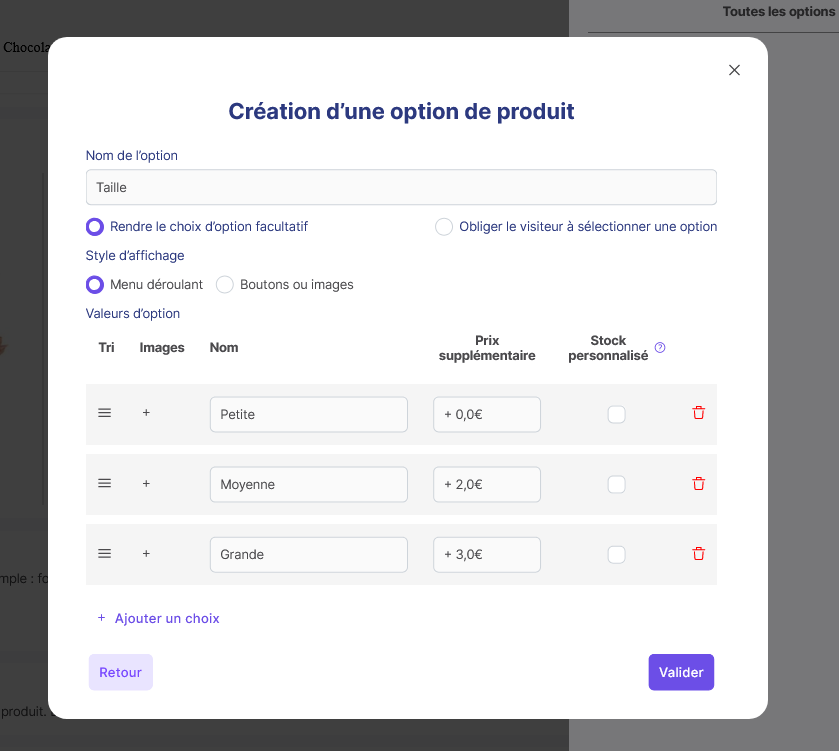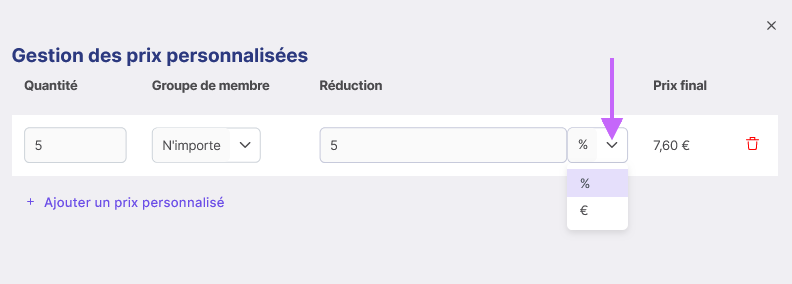Pour développer votre boutique en ligne, SiteW vous offre la possibilité d’appliquer des prix spécifiques à vos articles, selon divers paramètres : promotions, réductions personnalisées en fonction du client, prix de gros, coûts supplémentaires reliés aux options du produit. Vous pouvez ainsi créer une politique de prix précise, s’inscrivant efficacement dans votre stratégie marketing.
Personnalisation des prix de votre boutique : comment ça marche ?
Sur les boutiques en ligne SiteW, vous pouvez proposer des variations de prix applicables, sur le prix de base de vos articles.
- Vous pouvez afficher un prix barré, lors d’une campagne de promotion par exemple.
- Vous avez également la possibilité de proposer des prix dégressifs, ou spécifiques en fonction du client, qui peuvent être définis en pourcentage du prix, ou en prix unitaire fixe remplaçant le prix normal.
- Vous pouvez enfin ajouter des coûts, en fonction des options disponibles pour le produit.
Comment ajouter des frais en cas d’options de produit ?
Si vous souhaitez offrir la possibilité à vos clients de choisir parmi des tailles, des dimensions, des couleurs... pour un produit spécifique, en ajoutant éventuellement les frais inhérents, vous pouvez créer des options de produit.
Les configurations de prix pour les options de produit s’appliquent au prix principal du produit. Le même coût sera utilisé quels que soient la quantité commandée et le membre connecté.
Pour cela, ajouter une option à votre produit, et dans la colonne Prix supplémentaire, indiquez le montant souhaité.
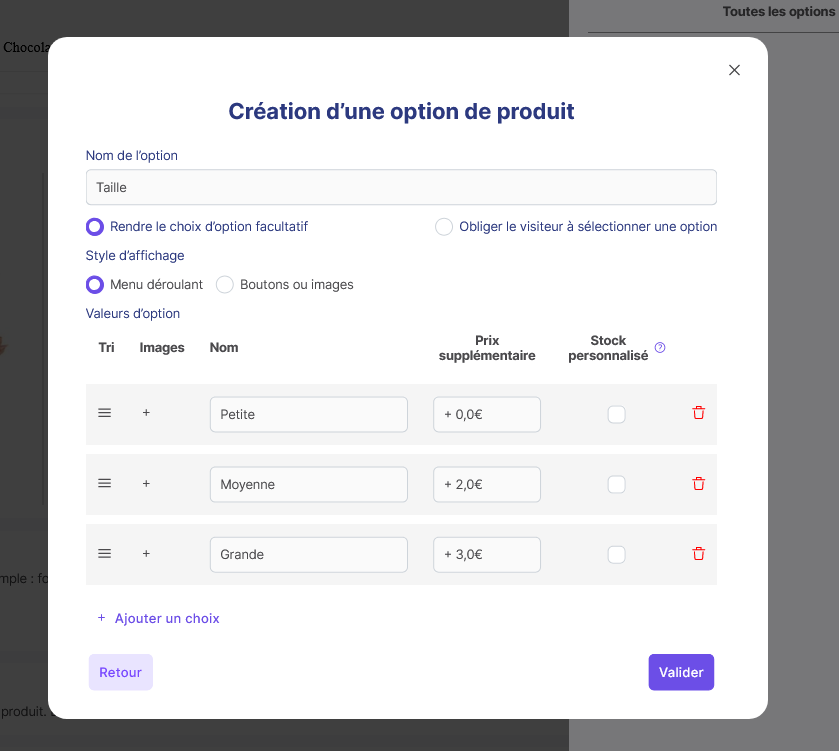
Comment créer des prix barrés?
Pour afficher un prix barré lors de la période des soldes, ou pour une campagne de promotion, procédez comme suit :
- Depuis l'éditeur, cliquez sur le produit désiré pour le modifier. Sinon, vous pouvez cliquer sur votre produit depuis la page Tableau de bord > Boutique en ligne > Produits
- Cochez ensuite l’option Prix barré.
- Entrez votre prix barré dans la case correspondante.

Comment créer des prix dégressifs ?
Pour proposer des prix de gros, ou pour offrir des prix privilégiés à vos clients membres, cliquez à nouveau sur le produit depuis l'éditeur ou depuis la page Produits, puis :
- Activez l'option Prix dégressifs et prix spécifiques à des clients.
- Appuyez sur le bouton sur Gérer les prix personnalisés
- Cliquez sur Ajoutez un prix personnalisé.
- Entrez la quantité souhaitée dans la colonne “Quantité”.
- Dans la colonne “Groupes de membres”, choisissez quel client seront concernés par cette option.
- Entrez votre réduction en pourcentage ou numéraire, dans la colonne adéquate.
- Cliquez sur Valider, dans le bas de cette fenêtre.
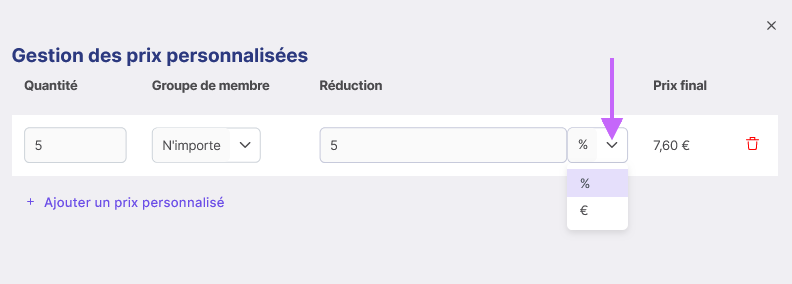
Attention, pour profiter des prix spécifiques qui leur sont réservés, les membres doivent être connectés (le prix réduit s’affichera et s’appliquera alors, pour tous les produits ajoutés au panier suivant la connexion).
N’hésitez pas à utiliser ces outils de personnalisation, pour élaborer votre grille de prix en fonction de vos besoins, et de votre stratégie de vente.